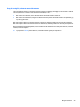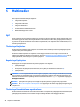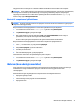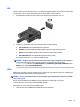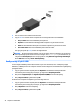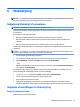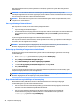User Guide - Windows 8.1
2. Slut den anden ende af kablet til videoenheden.
3. Tryk på fn+f4 for at skifte mellem computerens re visningstilstande for skærmbilledet:
●
Kun pc-skærm: Vis kun skærmbilledet på computeren.
●
Dupliker: Vis skærmbilledet samtidigt på både computeren og den eksterne enhed.
●
Udvid: Vis skærmbilledet udvidet på tværs af både computeren og den eksterne enhed.
●
Kun anden skærm: Vis kun skærmbilledet på den eksterne enhed.
Hver gang du trykker på fn+f4, ændres visningstilstanden.
BEMÆRK: Du opnår de bedste resultater, især hvis du vælger "Udvid"-muligheden, hvis du tilpasser
skærmopløsningen på den eksterne enhed, som følger. Skriv kontrolpanel på startskærmen, og
vælg derefter Kontrolpanel på listen med programmer. Vælg Udseende og personlige indstillinger.
Under Skærm skal du vælge Juster skærmopløsning.
Kongurering af lyd til HDMI
For at kongurere HDMI-lyd skal du først tilslutte en lyd- eller videoenhed, f.eks. et HD-fjernsyn (High
Denition), til HDMI-porten til din computer. Herefter skal du kongurere standardenheden til lydafspilning
på følgende måde:
1. Tryk på og hold nede eller højreklik på ikonet Højttalere i meddelelsesområdet på Windows-
skrivebordet yderst til højre på proceslinjen, og vælg derefter Afspilningsenheder.
2. Klik på enten Digitalt output eller Digital outputenhed (HDMI) under fanen Afspilning.
3. Klik på Angiv standard, og klik derefter på OK.
Du kan aktivere computerens højttalere igen ved at følge disse trin:
1. Tryk på og hold nede eller højreklik på ikonet Højttalere i meddelelsesområdet på Windows-
skrivebordet yderst til højre på proceslinjen, og vælg derefter Afspilningsenheder.
2. Klik på Højttalere under fanen Afspilning.
3. Klik på Angiv standard, og klik derefter på OK.
34 Kapitel 5 Multimedier